Guide étape par étape: Comment associer des mots-clés avec des chapitres
Pour permettre aux utilisateurs de tirer pleinement parti des mots-clés dans votre documentation CHM et HTML, il est recommandé que vous créiez une association entre vos mots-clés et chaque chapitre pertinent. Il y a une seule étape simple pour la création de cette association, et il est de même facile de supprimer cette association. Les deux cas sont indiqués ci-dessous.
Par défaut, lorsque vous créez un mot-clé il est automatiquement associé au chapitre actuellement affiché sur votre bureau. Cette association est indiquée par la case cochée à côté du mot-clé.
Créer une association entre un mot-clé et un chapitre
Pour associer le mot-clé avec des chapitres supplémentaires, HelpNDoc vous offre deux options faciles:
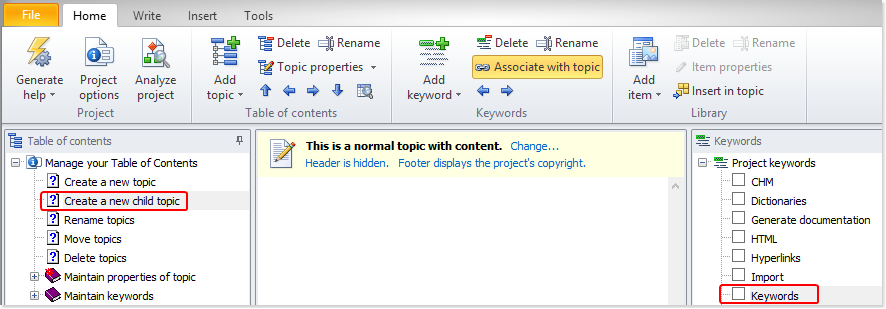
Option 1
Vérifiez que le mot-clé est sélectionné dans le Panneau Mots-clés.
Cliquez sur le chapitre dans la Table des Matières avec lequel vous souhaiteriez l’associer. Puis, cliquez sur ‘Associer au chapitre’ dans le groupe ‘Mots-clés’ dans l’onglet du ruban Accueil.
Ceci coche la case à côté du mot-clé, indiquant son association avec le chapitre sélectionné.
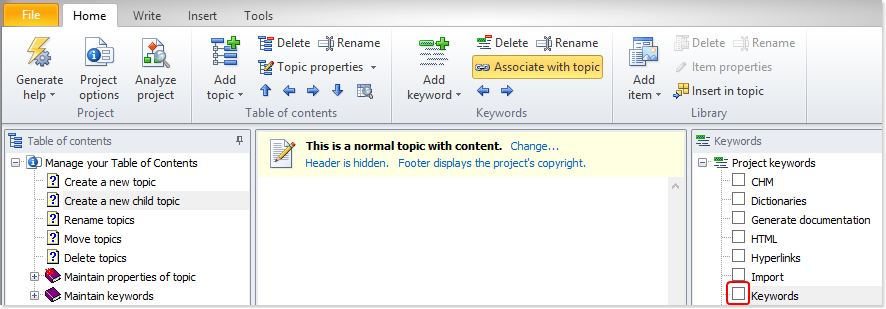
Option 2
Vous pouvez également associer un mot-clé et un chapitre directement dans votre Panneau Mots-clés.
D’abord, sélectionnez le chapitre dans votre Table des Matières. Puis, cliquez sur la case à cocher vide à côté du mot-clé.
Ceci affiche une coche, indiquant que le mot-clé est maintenant associé avec le chapitre choisi comme indiqué ci-dessus.
Vous pouvez utiliser l’une ou l’autre option démontrée ici pour associer un mot-clé à plus d’un chapitre.
Supprimer une association entre un chapitre et un mot-clé
Il y a deux façons simples de supprimer une association entre un chapitre et un mot-clé:
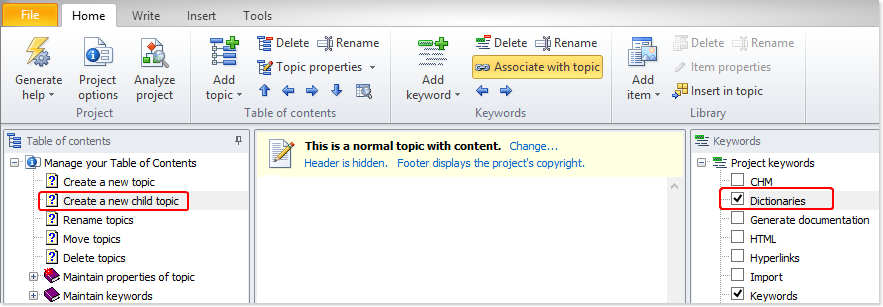
Option 1
Sélectionnez le chapitre dans votre Table des Matières.
Cela affiche des coches à côté des mots-clés qui sont actuellement associés avec ce chapitre.
Pour supprimer une association, cliquez sur le mot-clé pour le sélectionner. Puis, cliquez sur Associer au chapitre dans l’onglet ruban Accueil.
Cela supprime la coche pour indiquer que le mot-clé n’est plus associé avec ce chapitre.
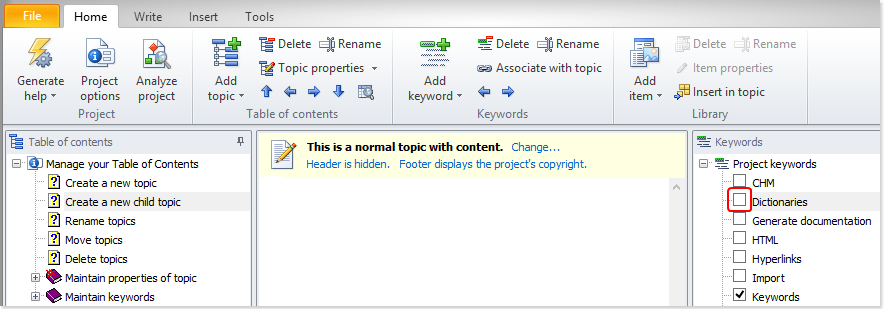
Option 2
Sélectionnez le chapitre dans la Table des Matières.
Ceci affiche les cases cochées à côté des mots-clés qui sont associés avec ce chapitre.
Pour supprimer une association, cliquez sur la case à cocher à côté du mot-clé.
Ceci supprime la coche, indiquant que le mot-clé n’est plus associé à ce chapitre.
Revue des associations entre les mots-clés et les chapitres
Pour maximiser l’efficacité de vos mots clés, vous pouvez associer plusieurs mots-clés avec chacun de vos sujets. Cela aide les utilisateurs à trouver l’information qu’ils recherchent quand ils accèdent à vos mots-clés dans votre documentation CHM et HTML.
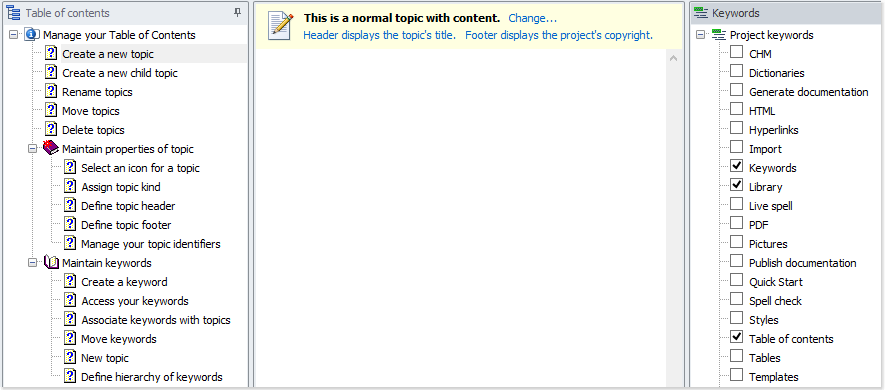
Il est facile de vérifier que vous avez créé des associations entre vos chapitres et les mots-clés appropriés:
- Affichez à la fois votre Table des matières et votre Panneau Mots-clés sur votre bureau.
- En cliquant sur chaque chapitre dans votre Table des Matières, examinez les cases cochées à côté de chaque mot-clé associé. Suivez les étapes décrites ci-dessus pour créer ou supprimer des associations, le cas échéant.
Pour améliorer encore l’utilité de vos mots-clés, vous pouvez aussi créer une hiérarchie organisationnelle en définissant des relations parent-enfant entre vos mots-clés.